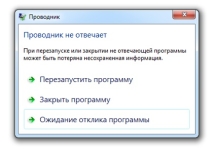
Noutbukda derazopning noutbukida ishlashi, dirijyor javob bermaydi: nima qilish kerak, konduktorning ishini qanday tiklash kerak? Fayllarni nusxalashda nega Windows 7 Explorer doimiy ravishda qayta boshlanadi: muammo va muammoni hal qilish
Windows 7 operatsion tizimidagi "Explorer" dasturi va uni hal qilishning bir necha usullari bilan bog'liq muammoning asosiy sabablari haqida umumiy nuqtai.
Navigatsiya
- Noutbukda derazopning noutbukida ishlashi, dirijyor javob bermaydi: nima qilish kerak, konduktorning ishini qanday tiklash kerak?
- Fayllarni nusxalashda nega Windows 7 Explorer doimiy ravishda qayta boshlanadi: muammo va muammoni hal qilish
- Xulosa
- Video: Windows 7-da "Explorer" ni qanday tiklash mumkin?
Explorer operatsion tizimi Windows 7. - Bu operatsion tizimning grafik interfeysiyasini amalga oshirish uchun javobgar bo'lgan ixtisoslashgan dasturdir va kompyuterlarga fayllarga vizual foydalanishni ta'minlaydi. Operatsion tizimni ishga tushirgandan so'ng monitor ekranida ko'rsatilganlarning barchasi Boshlamoq"Ish stolida" vazifalar paneli "piktogrammalari - bu konduktorning elementlari Windows 7..
Sog'liqni saqlashni o'chirish Windows 7. Bu grafik interfeysning yo'q bo'lib ketishiga olib keladi va foydalanuvchi shunchaki operatsion tizimni to'liq boshqara olmaydi. Albatta, ushbu dasturni hech kimga qasddan o'chirib qo'yish, lekin foydalanuvchilarga kelmaydi Windows 7. Ular tizimni nusxalashda doimiy ravishda qayta boshlanganda tizimda xatolik yuz berishi mumkin.
Bizning maqolamizda biz ushbu muammoning mumkin bo'lgan sabablarini ko'rib chiqamiz, biz uning qarorini topishga va konduktorning ishini qanday tiklashni aytamiz Windows 7..
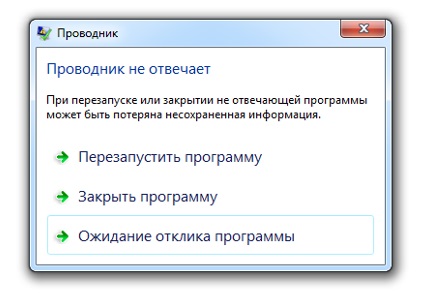
Rasm 1. Windows 7-da "Explorer" dasturini ishga tushirishda xato.
Noutbukda derazopning noutbukida ishlashi, dirijyor javob bermaydi: nima qilish kerak, konduktorning ishini qanday tiklash kerak?
Qidiruvga o'tish va muammoni hal qilishdan oldin, dirijyorning tugashi, dastlab uni qanday tiklashni tushunish kerak. Dirijyorni qayta boshlashning eng oson usuli Windows 7. Kompyuterning qayta ishga tushirilishi bo'ladi, ammo bu usul hamma uchun mos emas, chunki kompyuter qayta ishga tushirishga majbur qilinsa, barcha ochiq papkalar va fayllar saqlanmasdan yopiladi.
Dirijyorni qayta boshlash uchun Windows 7. Va qonni yo'qotmaslik, quyidagilarni amalga oshirishingiz kerak bo'ladi:
1-qadam.
- Agar dirijyor javob bermasa va vazifalar panelini yo'qolsa Windows 7., Klaviatura tugmachasini bosing " Alt + Ctrl + Yo'qe"Shundan so'ng, paydo bo'lgan derazada" Vazifa menejerini ishga tushirish».

Rasm 2. Asosiy kombinatsiya bilan vazifa menejeri.
2-qadam..
- Vazifa menejerini ishga tushirgandan so'ng, " Jarayonlar"Ularni noming bilan tartiblang va sarlavha bilan jarayonni toping" explorer.exe.».
- Buni sichqonchaning chap tugmachasi bilan ajratib oling va oynaning pastki o'ng burchagidagi tugmachani bosing " Jarayonni yakunlang».
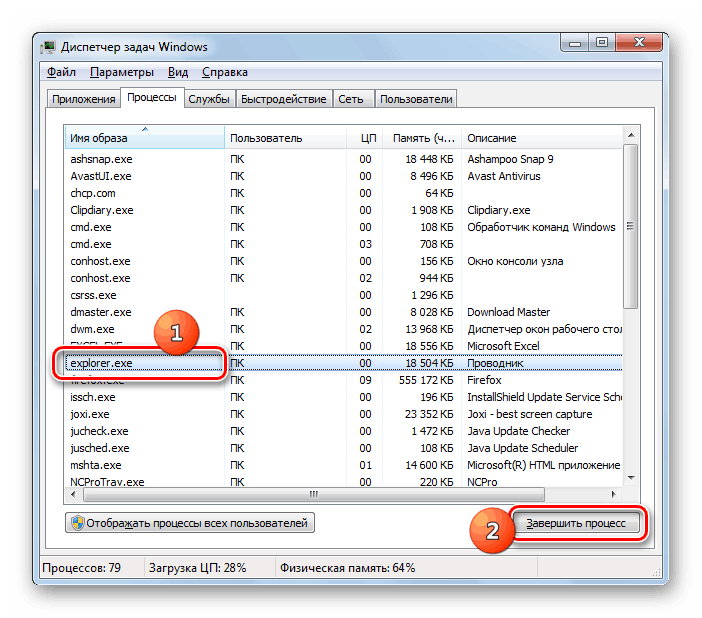
Rasm 3. "Explorer.exe" jarayonini tugatish.
3-qadam..
- Agar jarayon tugagan bo'lsa, dirijyor ishlayotgan bo'lsa, unda operatsion tizimning grafik interfeysi elementlari yo'qoladi.
- Keyingi, Vaze menejerining yuqori chap burchagida bo'limni bosing " Fayli"Va norozi ro'yxatda," Line "ni tanlang" Yangi vazifa (ijro qilish)».
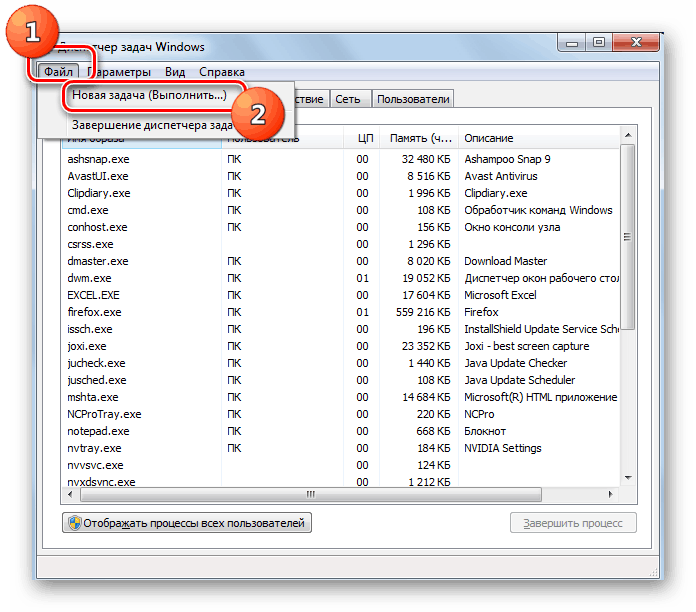
4. Dasturni "Explorer" dasturini boshlash uchun oynani joylashtiring.
4-qadam..
- Noto'g'ri kichik oynada matn maydonida so'z so'zini kiriting explorer."va bosing" Kirmoq».
- Bir necha soniyadan so'ng, dirijyor to'liq tiklanadi.
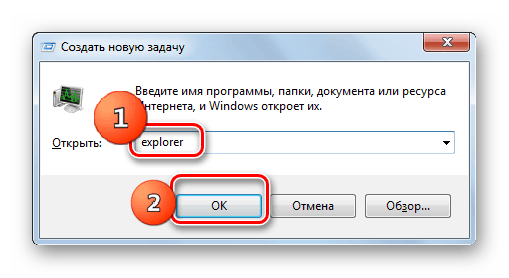
Rasm 5. "Explorer" jarayonini boshlash.
Fayllarni nusxalashda nega Windows 7 Explorer doimiy ravishda qayta boshlanadi: muammo va muammoni hal qilish
Endi konduktorning ishini qanday davom ettirishni bilasiz Windows 7. Agar uning ishida muvaffaqiyatsizlik bo'lsa, siz bevosita muammoning sabablarini va uning echimini izlashingizga o'tishingiz mumkin. Konduktor ishida muvaffaqiyatsizliklar quyidagi hollarda kuzatilishi mumkin:
- Fayllarni nusxalashda;
- Papkani ochishga harakat qilganingizda;
- Kontekst menyusini oshkor qilishga harakat qilganda;
- Muayyan dasturni ishga tushirishda;
Xato yuzishining sabablari Windows 7. Quyida bo'lishi mumkin:
- Mos kelmaydigan yoki eskirgan video karta drayverlarini o'rnating;
- Ro'yxatga olish kitobining xatolari mavjudligi;
- Operatsion tizimga mos kelmaydigan o'rnatilgan dasturning mavjudligi;
- Qo'chqorning etarli emasligi;
- Virusli dasturiy ta'minot kompyuterida mavjudligi;
Video adapter drayverlarini yangilang
Direktorning ishida xatolar sababi Windows 7. Video kartangiz uchun nomaqbul grafik drayverlar bo'lishi mumkin. Agar siz biron bir yangi operatsion tizimni standart drayver paketiga o'rnatgan bo'lsangiz, bu muammo ayniqsa dolzarbdir. Ular quyidagicha yangilanadi:
1-qadam.
- Ochiq menyu " Boshlamoq"Va uning asosiy oynasida" Line "ni bosing" Kompyuter».
- Ochilish oynasida papkaning bo'sh joyini va liniyani bosgan ro'yxatda o'ng tugmasini bosing " Xususiyatlar».
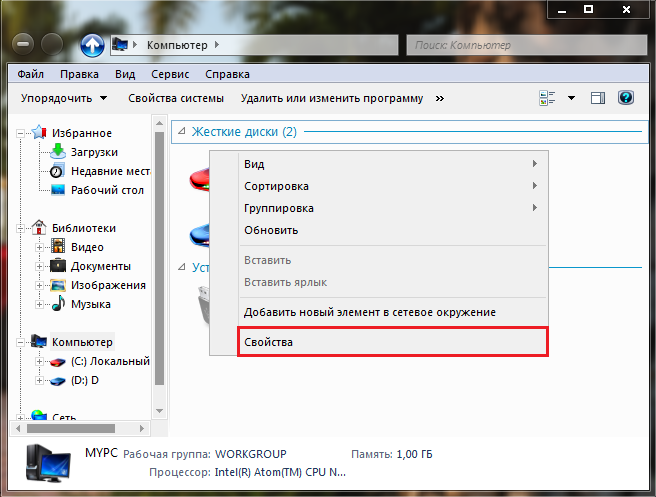
Image 6. Qurilma menejeri yugurish.
2-qadam..
- Operatsion tizimingiz va kompyuter xususiyatlari haqida qisqacha ma'lumot bilan oyna paydo bo'ladi. Uning chap qismida havolani bosing " Qurilmalar dispetcheri».
- Kichik oynani to'xtatish, kashf eting " Video adapterlar"Video kartangizni chap sichqonchaning chap tugmachasini ikki marta bosing.
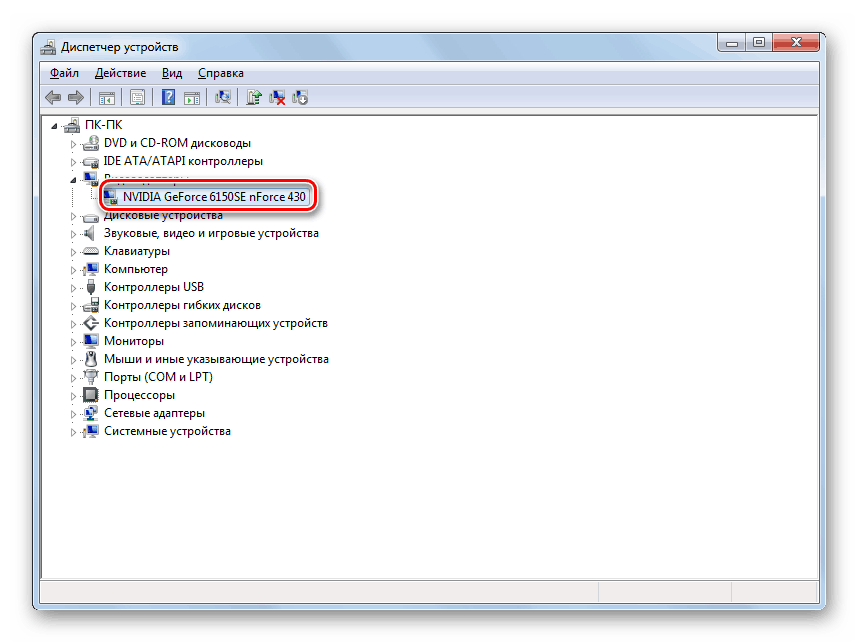
Rasm 7. Video kartaning xususiyatlarini ko'rish.
3-qadam..
- Video karta ma'lumotlari bilan ko'rinadigan oynada bo'limga o'ting " Haydovchi"Va deraza ostidagi" tugma "ni bosing O'chirmoq».
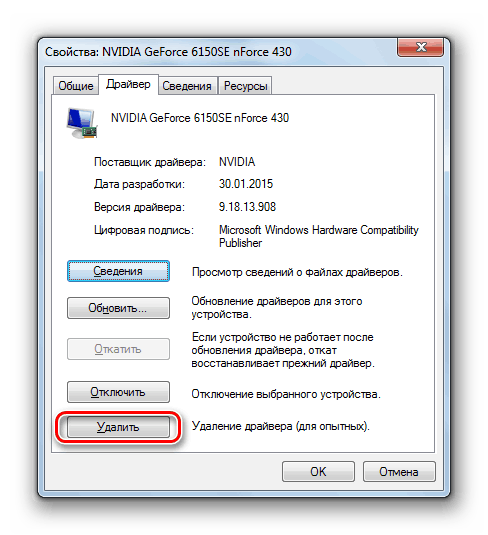
Image 8. video karta uchun eski haydovchini olib tashlang.
4-qadam..
- Endi siz nomuvofiq drayverni o'chirib tashlaganingiz uchun video kartangizning ishlab chiqaruvchisining rasmiy veb-saytiga o'tishingiz kerak (bizning misolda) Nvidia), Haydovchi sahifasiga boring, videokarangiz uchun drayverlarning so'nggi versiyasini qidiring, ularni yuklab oling, kompyuterni yuklab oling va qayta yoqing.
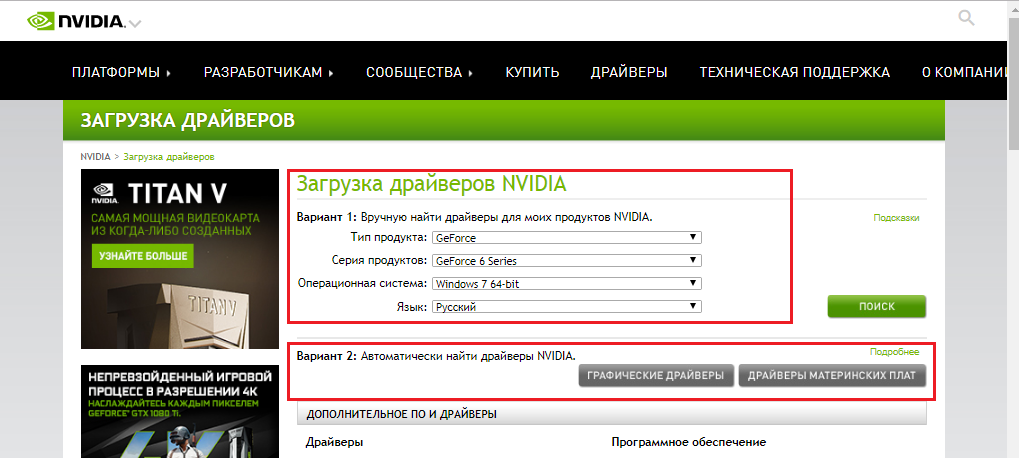
Rasm 9. Video karta uchun yangi drayverlarni yuklash.
Agar dirijyor o'zini ochish yoki qayta boshlashni davom ettirsa, maqolaning keyingi qismiga o'ting.
Ro'yxatdan o'tish kitobini yo'q qiling
Ro'yxatdan o'tish kitobida xatolarni hal qilish uchun siz kompyuterni optimallashtirish uchun sizga o'z dasturlaridan biriga kerak bo'ladi. Biz bepul dasturni tavsiya qilamiz Sergakuni yuklab olish mumkin ushbu havolani.
Ushbu dasturdan foydalangan holda ro'yxatga olish kitobidagi xatolarni tuzatish uchun quyidagi amallarni bajaring:
1-qadam.
- Yuklab olishDasturni o'rnating va ishga tushiring Sergak.
- Dasturning asosiy oynasining chap qismida bo'limni kashf eting " Ro'yxatga olish kitobi"Va" tugma "ni bosing Muammolarni qidirish».
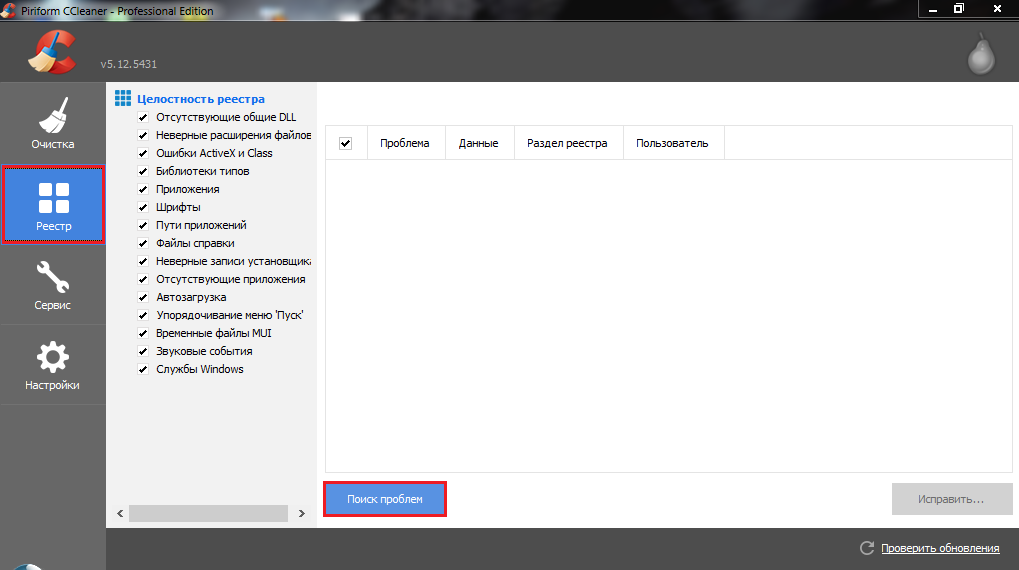
Rasm 10. Ro'yxatdan o'tishni tekshirish Xatolar uchun foydalaning.
2-qadam..
- Tasdiqlash jarayoni tugagandan so'ng "tugma" ni bosing Tuzatmoq"Va displey kichik oynasida" tugma "ni bosing Belgilangan tuzatish».
- Barcha ro'yxatga olishning barcha xatolari tuzatilganligi, muammolarni qayta izlash va kompyuterni qayta ishga tushirish.
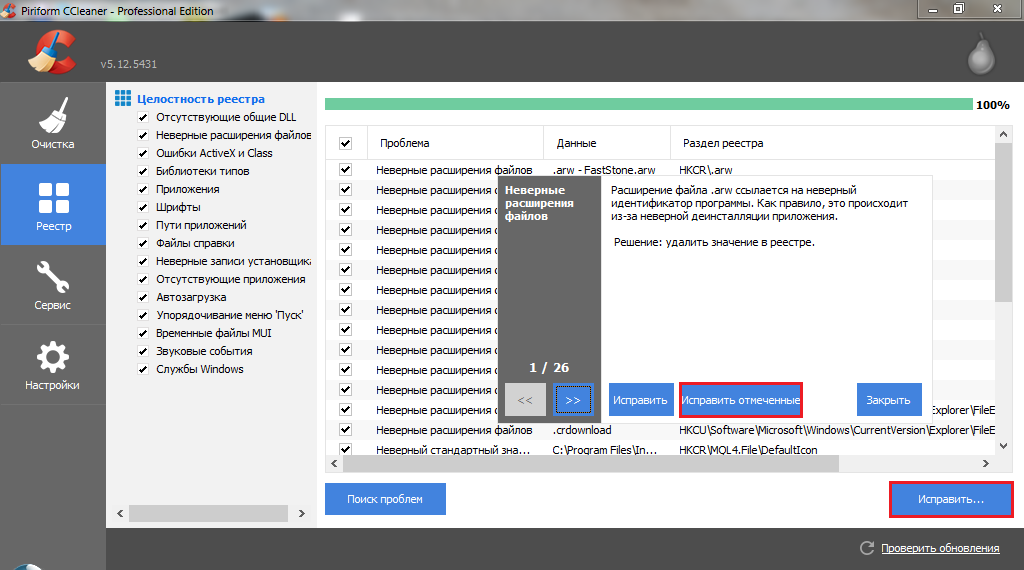
Image 11. Topish bo'yicha ro'yxatdagi xatolarni tuzatish.
Agar dirijyor bilan bog'liq muammo qayta ishga tushirishdan keyin qaror qilmasa, maqolaning keyingi qismiga o'ting.
MUHIM: tavsiya etilgan dasturni saqlang Sergak Va kamida bir marta ro'yxatdan o'tish kitobini tashxislash va qattiq diskni axlatdan tozalash uchun. Tozalash».
Tizimga mos kelmaydigan dasturdan xalos bo'ling
- Ko'pincha o'tkazgich ishida xatolarning paydo bo'lishining sababi Windows 7. Yaqinda foydalanuvchi tomonidan o'rnatilgan ba'zi dasturlarga xizmat qiladi. Qoida tariqasida, operatsion tizimlar bilan Windows 7., 8 va 10 Mojarolar kontekst menyusida o'zaro aloqada bo'lgan va OSning mashhurligi paytida ozod qilingan Windows 98. va XP..
- Direktor bilan ziddiyatda "xom" dasturlari va ularning beta-versiyalariga kirishi mumkin. Sog'liqni saqlash mujassam bilan bog'liq muammo paydo bo'lishidan oldin qaysi dasturiy ta'minotni eslab qolishga harakat qiling va undan qutulish " Boshqaruv paneli».
- Agar yaqin kelajakda biron bir narsani o'rnatmagan bo'lsangiz, uzoq vaqt yo'lga qo'yilgan dasturlardan biri shikastlangan. Uni aniqlang va maxsus yordam dasturini o'chiring. Shellexview., siz o'zingiz yuklab olishingiz mumkin ushbu havolani.
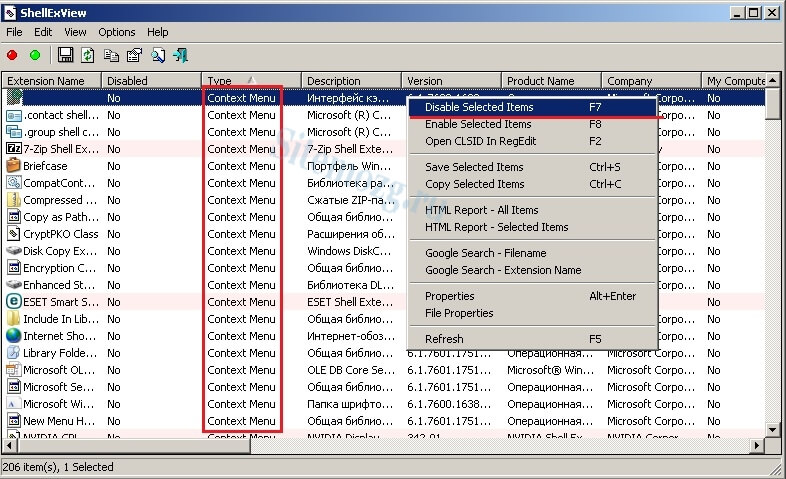
Rasm 12. Kontekst menyusining elementlarini o'chiring.
- Dasturni yuklab olingandan so'ng, o'rnatilgandan so'ng, uning asosiy oynasida ishga tushirishdan so'ng " Tur"Va kattalikdagi barcha nuqtalardan olib tashlang" Kontekst menyusi." Kompektiv menyusini ochishga harakat qiling va kontekst menyusini ochishga harakat qiling. Agar dirijyor qayta boshlanmasa, bu muammoni uzilgan elementlardan birida edi. Dasturni yana ishga tushiring Shellexview. Va birida, belgilangan dasturlarni yoqing Kontekst menyusi.»Dirijyorlik osilguncha. Shunday qilib, siz qarama-qarshi dasturni hisoblashingiz va uni o'chirishingiz mumkin.
RAM va protsessorni yuklab oling
Dirkerning harakatlanish yoki cheksiz qayta ishga tushirilishining sababi tizim resurslarining etishmasligi bo'lishi mumkin. Protsessor va RAMning maksimal darajada yuklanishi bilan ko'plab dasturlar juda sekin ishlashi yoki osib qo'yishlari mumkin. Kuchsiz statsionar kompyuterlar va noutbuklar egalari bu muammoni qolganlarga qaraganda tez-tez duch kelishadi.
Bunday vaziyatdagi eng yaxshi echim qo'shimcha qo'chqorni sotib olish va yanada kuchli protsessor, ammo har bir kishi bunday qurbonlarga rozi bo'lmaydi. Shuning uchun, biz konditorkani kompyuter tarkibiy qismini almashtirish zarur emas, balki konduktorni osib qo'yadigan muammoni hal qilamiz. Siz quyidagi amallarni bajarishingiz kerak:
1-qadam.
- Yugurish " Vazifa menejeri»Asosiy kombinatsiyasidan foydalanish" Alt + Ctrl + Yo'qe"Va" bor " Jarayonlar».
- Sarlavha bilan ustunning chap tugmachasini bosing " Xotira»Jaraylovlarni resurslar manbalari darajasiga qarab saralash" Jarayonni yakunlang»Barcha Ramning eng ko'pini" eyish "degan dasturlarning ishini olib tashlang.
- Nom bilan ustunni bosish orqali " Markaziy protsessor»Siz jarayonlarni markaziy protsessorni yuklash darajasiga qarab saralash. Xuddi shu tarzda, CPU-ni yuklash jarayonlarini to'ldiring 10 – 15%.
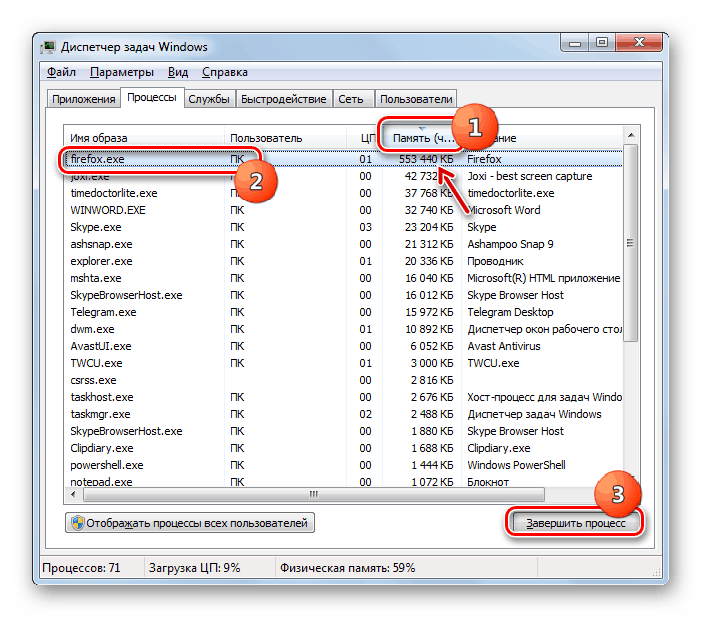
Rasm 13. Ram va protsessorni yuklab olish jarayonlarini tugatish.
MUHIM: Har qanday jarayonni tugashidan oldin, u hozirda ishlatadigan dasturga taalluqli emasligiga ishonch hosil qiling. Shuningdek, tizimli deb belgilangan jarayonlar bo'lmasligi kerak. Aks holda, siz muhim tizim xizmatini yopishingiz mumkin, ularsiz kompyuter o'z ishini davom ettira olmaydi va qayta ishga tushirishga boradi.
2-qadam..
- Keraksiz jarayonlarni o'chirib qo'ygandan so'ng, yaqin Vazifa menejeri"Ochiq menyu" Boshlamoq"Va chiziqni bosing" Ijro etmoq».
- Paydo bo'lgan kichik oynada "Matn maydon" buyrug'ini kiriting msconfig"va bosing" Kirmoq».
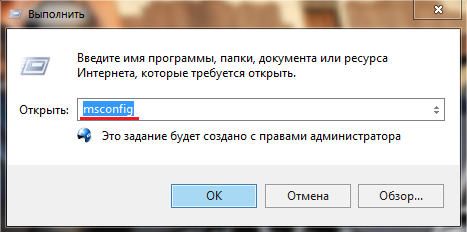
Rasm 14. Ishlash tizimining konfiguratsiya sozlamalari.
3-qadam..
- Yangi ochilish oynasida yorliqqa o'ting. Xizmatlar"," Line markasini belgilang " Microsoft xizmatlarini namoyish qilmang"," Tugma "ni bosing Hamma narsani o'chiring", Keyin bosing" Qo'llamoq"Va" OK».
- Agar tizimsiz xizmatlarni o'chirib qo'ygan bo'lsangiz, o'tkazgich bilan bog'liq muammo g'oyib bo'ldi, keyin uzilgan xizmatlardan biri aybdor edi. Jilokorni topmaguningizcha ularni bir tomonga burang.
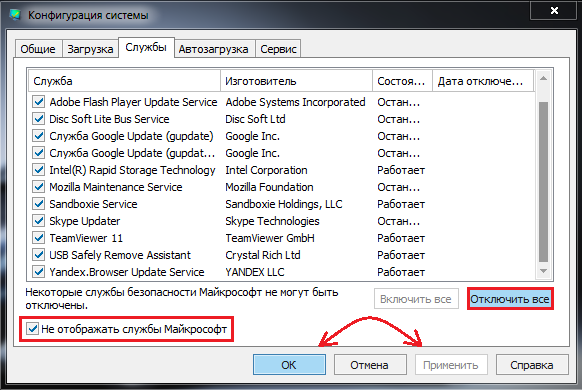
Tasvir 15. Nizim bo'lmagan xizmatlarni tugatish.
4-qadam..
- Derazalarni yopmang, boring " Avtobus yuki"Va" tugma "ni bosing Hamma narsani o'chiring" Avtoload har doim kerak bo'lganda kerakli dasturlarni bo'shatish va kerak bo'lganda ishga tushirish tavsiya etiladi.
- "Tugma" ni bosing Qo'llamoq"Va" OK" Kichik oynadan keyin kompyuterni qayta ishga tushirish taklifi paydo bo'ladi. Qayta yoqing va muammoni yo'qolishini tekshiring.
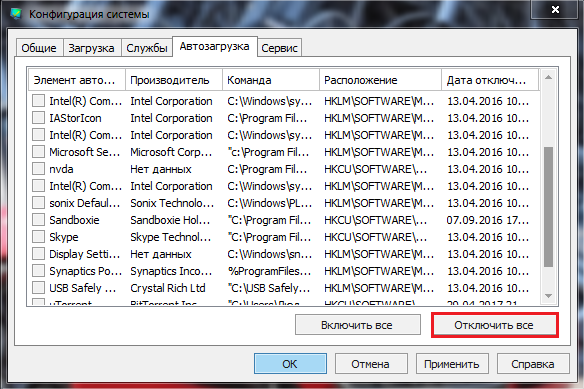
16. "Avtoload" dasturlarini o'chirish.
Zararli dasturlardan xalos bo'ling
Kompyuter viruslarining xavfi har qanday foydalanuvchiga ma'lum. Kompyuterda ishlatiladigan zararli dastur nafaqat operatsion tizimning ishlashini buzishga qodir, balki umuman, qurilmaning ishlashini pasaytirish va hatto undan qimmatli ma'lumotlarni o'g'irlash imkoniyatiga ega.
Rivojlanish bosqichida Windows 7., Korporatsiya Microsoft. O'zining antivirus dasturini amalga oshiradigan operatsion tizimga o'zlashtirilgan bo'lsa, litsenziyalangan versiyalar faollashtirilgan va real vaqt rejimida kompyuterni viruslardan himoya qiladi. Biroq, 100% himoya kafolatlangan kafolatlar, uni oqilona boshqara olmaydi.
Viruslar uchun kompyuterni skanerlash uchun bir nechta antivirus dasturlari bilan tekshirish tavsiya etiladi. Eng yaxshisidan biri, bizning shaxsiy fikrimizda, bepul yordamchi dastur DR.Web Seurit.uni ishlab chiquvchining rasmiy veb-saytidan yuklab olinishi mumkin ushbu havolani.
Ushbu dastur real vaqt rejimida kompyuterni himoya qilmaydi, ammo bu eng so'nggi antivirus ma'lumotlar bazasi, hatto murakkab infektsiyani buzishi va olib tashlaydigan kuchli skaner. Yordam bilan skanerlash DR.Web Seurit. Bu quyidagicha:
1-qadam.
- Yuklab olish So'nggi versiya DR.Web Seurit. Ishlab chiqaruvchining rasmiy saytidan va yugurish. Dastur o'rnatishni talab qilmaydi.
- Birinchi derazada litsenziya shartnomasining shartlarini qabul qiling va "tugma" ni bosing Davom eting».
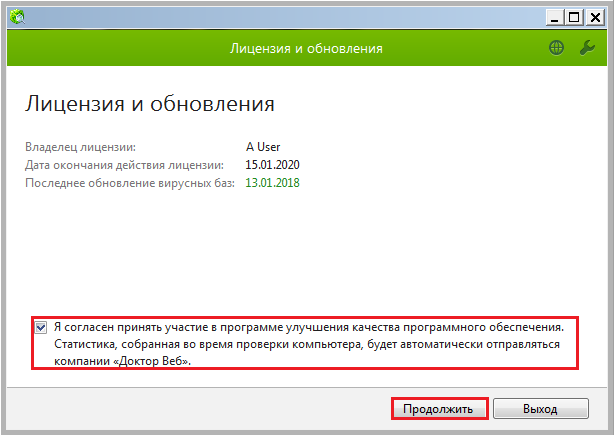
Image 17. Dr.Web Seurit skanerini ishga tushirish.
2-qadam..
- Kompyuterni tekshirish uchun keyingi oynada "tugma" ni bosing Tekshirishni boshlash»Va skanerlash jarayonini tugatishni kuting, bu uzoq vaqt talab etiladi.
- Tasdiqlash tugallangandan so'ng, dastur avtomatik ravishda tahdidlar topilgan tahdidlar uchun tavsiya etiladi.
- Kompyuterni qayta ishga tushiring va muammoni amalga oshirilganligini tekshiring Windows 7..
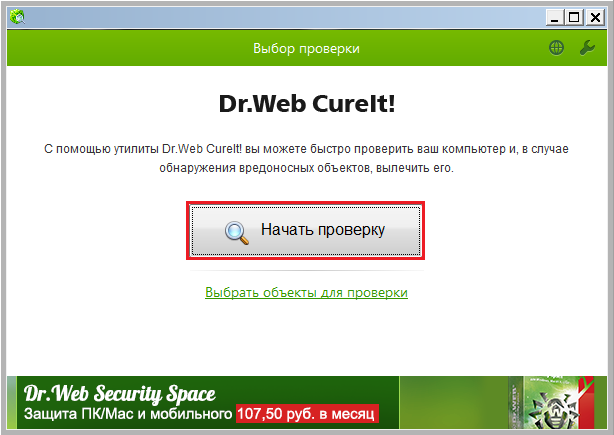
Rasm 18. Viruslar uchun kompyuterni skanerlash.
Operatsion tizimni qaytarish
Agar yuqorida aytib o'tilganlarning hech biri muammoni hal qilishda hech biri sizga yordam bermasa, ehtimol, tizim fayllari allaqachon viruslar tomonidan buzilgan yoki kompyuterning noto'g'ri ishlov berilishi mumkin bo'lgan. Nima, o'z navbatida, o'tkazgichning ishiga ta'sir qilmadi Windows 7..
Bunday holda, siz operatsion tizimni barqaror ishlamaguncha orqaga qaytarishga harakat qilishingiz mumkin. Biroq, bu usul tizimni tiklash funktsiyasini faollashtirganlar uchun mos keladi. Agar funktsiya o'chirilgan bo'lsa, unda siz orqaga qaytishingiz mumkin bo'lgan boshqaruv nuqtasiga ega bo'lmaydi.
Tizimni qaytarish quyidagicha amalga oshiriladi:
1-qadam.
- Ochiq menyu " Boshlamoq"Bo'limga boring" Barcha dasturlar", U erda jildni toping" StandartVa undagi papkani oching. Xizmat qilish».
Yugurish " Tizimni tiklash».
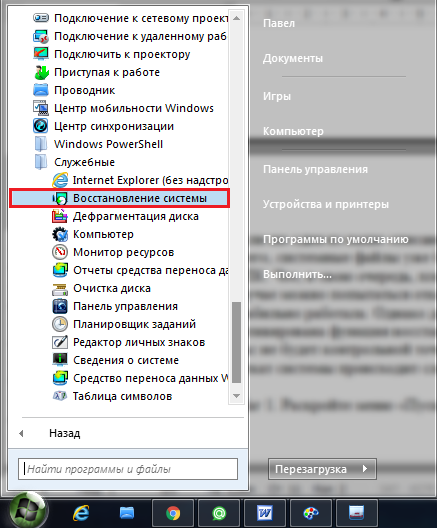
Image 19. Tizimni tiklash.
2-qadam..
- Ochilish oynasida "tugma" ni bosing Keyinchalik- Va keyingi bosqichda tizimni qayta tiklamoqchi bo'lgan tiklash punkti-ni tanlang.
- Agar boshqarish punktlari ro'yxati bo'sh bo'lsa, chiziqning qarshisida katakchani tekshiring " Boshqa tiklanish nuqtalarini ko'rsating».
- Davom etish uchun "tugma" ni bosing Keyinchalik».

Image 20. Boshqarish nuqtasini tiklashni tanlang.
3-qadam..
- Tanlangan nazorat punktiga tizimni qaytarish bosqichining tasdiqlanishi bo'ladi. Buning uchun siz "tugma" ni bosishingiz kerak bo'ladi Tayyor».
- Shuni ta'kidlash kerakki, tiklanish tizimga faqat tegishli qo'llanmalar ta'sir qiladi. Barcha foydalanuvchi fayllari, papkalar, o'yinlar, o'yinlar va dasturlar ular qaytarish paytida bo'lgan davlatda saqlanib qoladi va qoladi.

Rasm 21. Nazorat nuqtasini tanlash va tizimni tiklashni boshlash.
- Nazorat nuqtasini tasdiqlaganidan so'ng, kompyuter qayta ishga tushirish va operatsion tizimni tiklash jarayonini amalga oshiradi, bu esa munosib vaqtni oladi.
- Qayta tiklanish tugagandan so'ng, siz ko'rsatilgan nazorat punktida tizimlar muvaffaqiyatli yo'qolganligi to'g'risida xabar olasiz.
Xulosa
- Xulosa, men yuqorida ko'rsatilgan usullardan birini o'tkazuvchi ishning ishi bilan muammoni hal qilish kerakligini qo'shimcha qilmoqchiman Windows 7.. Agar ularning barchasi muvaffaqiyat bilan tojga ega bo'lmasa va tizimni qayta tiklashda nazorat punktlari yo'q edi, hozirgi vaziyatdan chiqishning yagona yo'li operatsion tizimning to'liq qayta o'rnatilishi bo'ladi.
- Bizning maqolamizda " Windows 7 operatsion tizimini qanday o'rnatish kerak?"Biz yuklash flesh-diskini yaratish va operatsion tizimni o'rnatish jarayonini batafsil bayon qildik Bios To'liq yoki qisman qattiq disk formatlash bilan.
